Temas relacionados
[Windows 11/10] Centro de acção
Por favor, vá para a instrução correspondente baseada no sistema operativo Windows actual no seu computador:
- Windows 11
- Windows 10
Sistema operativo Windows 11
Definições de acção rápida
Pode usar o cursor para clicar no ícone [Bateria, Rede, ou Volume] no extremo direito da barra de tarefas ou pressionar a tecla do logótipo do Windows  + Uma tecla do teclado para lançar o painel Definições Rápidas.
+ Uma tecla do teclado para lançar o painel Definições Rápidas.

Clique na acção no painel Quick Settings para ligar/desligar esta funcionalidade rapidamente. (Enquanto a acção mostrava uma cor azul, significa ligar/desligar).


Pode também aceder à definição da acção através do painel de definições rápidas. Clique com o botão direito do rato na acção que pretende ajustar a definição, depois seleccione Ir para Definições.

Pode adicionar, remover, ou reorganizar as acções rápidas no painel Quick Settings. Clique no painel Editar definições rápidas 


- Acrescentar acções rápidas: Clique em +Add na parte inferior do centro de Acção, depois listará quais as aplicações ou definições que podem ser adicionadas. (Se o +Add destacar para cor cinzenta, significa que não há mais nenhum item que possa ser adicionado).
- Remover acções rápidas: Clique no ícone
 no canto superior direito de acção rápida para o remover. (As acções rápidas removidas podem ser novamente adicionadas ao centro de acção através de +Add.)
no canto superior direito de acção rápida para o remover. (As acções rápidas removidas podem ser novamente adicionadas ao centro de acção através de +Add.) - Re-organizar acções rápidas: Arraste a acção rápida para a reorganizar.
Alterar definições de notificação
Para abrir o Centro de Notificação, seleccionar a tecla [Data e Hora] na barra de tarefas, ou premir a tecla do logótipo do Windows  + tecla N.
+ tecla N.

Se desejar ajustar como e quando vê notificações, ou alterar as definições de notificação para remetentes individuais, consulte as seguintes instruções.

Digitar e pesquisar [Notificações e definições de acções] na barra de pesquisa do Windows①, depois clicar em [Abrir]②.

- Para alterar as definições de notificação para todos os remetentes, em Notificações, ligue ou desligue todas as notificações, e altere quando e onde verá o as suas notificações③.

- Para alterar as definições de notificações para remetentes individuais, em Notificações de aplicações e outros remetentes, ligue um remetente de notificações ou desligue④.

Sistema operativo Windows 10
Definições de acção rápida
Pode utilizar o cursor para clicar no ícone de [Centro de acção]. na extremidade direita da barra de tarefas ou prima a tecla do logótipo do Windows
na extremidade direita da barra de tarefas ou prima a tecla do logótipo do Windows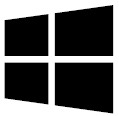 + Uma chave do teclado para lançar o centro de acção.
+ Uma chave do teclado para lançar o centro de acção.
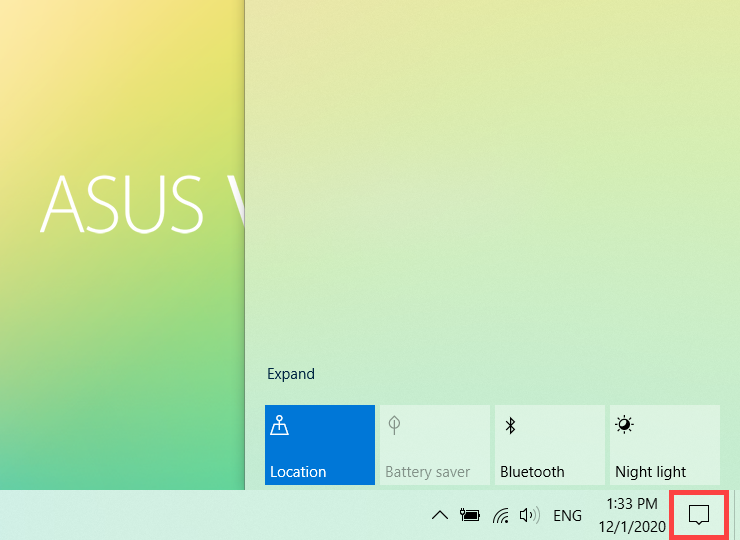
Pode clicar em [Expandir] para mostrar mais acções rápidas no centro Action center.
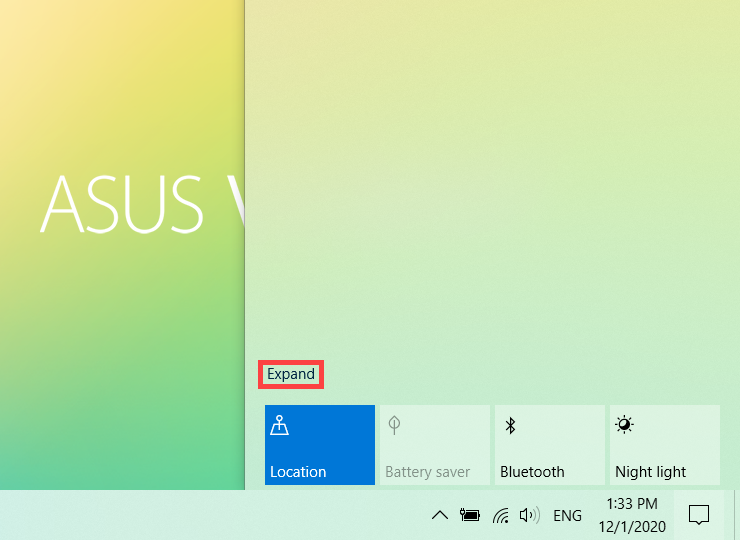
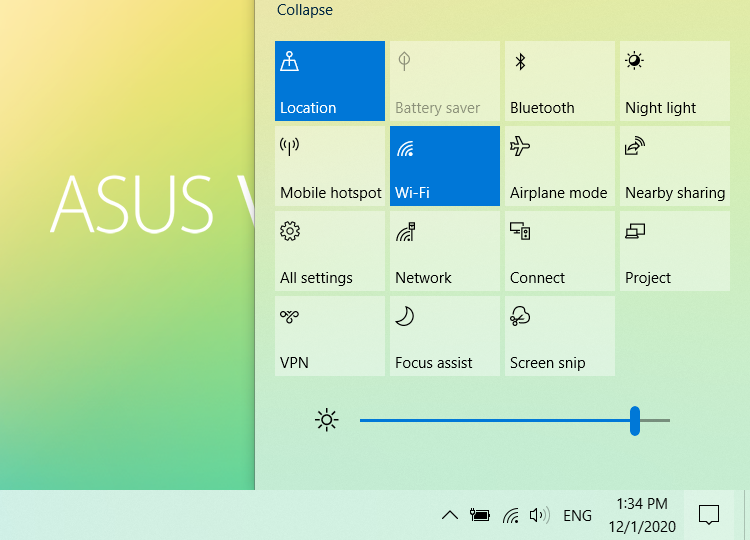
Clique na acção no centro de Acção para ligar/desligar esta funcionalidade rapidamente. (Enquanto a acção mostra uma cor azul, significa ligar/desligar).
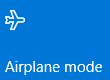
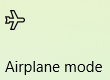
Também se pode aceder rapidamente ao cenário de acção através do centro de acção. Clique com o botão direito do rato na acção que pretende ajustar a definição, depois seleccione Ir para Definições.
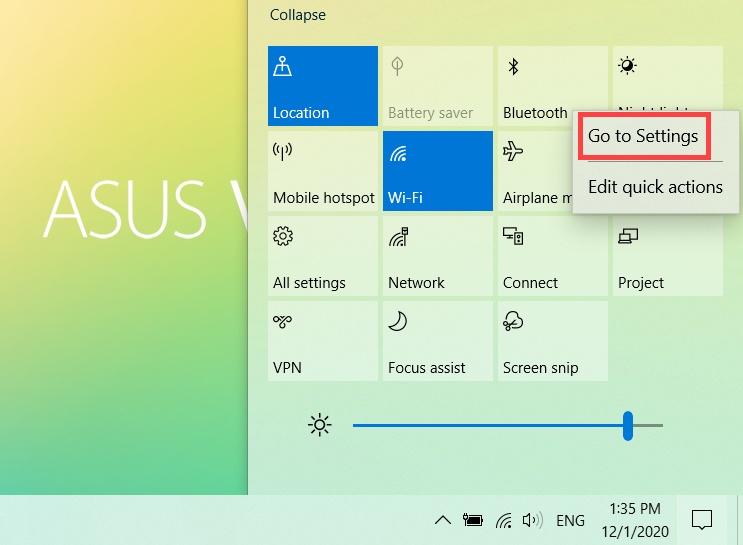
Pode adicionar, remover, ou reorganizar as acções rápidas no centro de Acção. Clique com o botão direito do rato em qualquer lugar do centro de Acção, depois seleccione Editar.
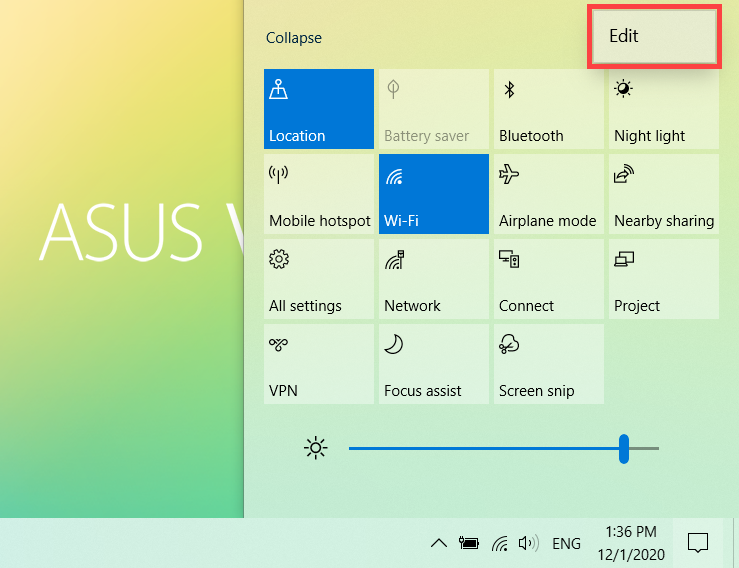
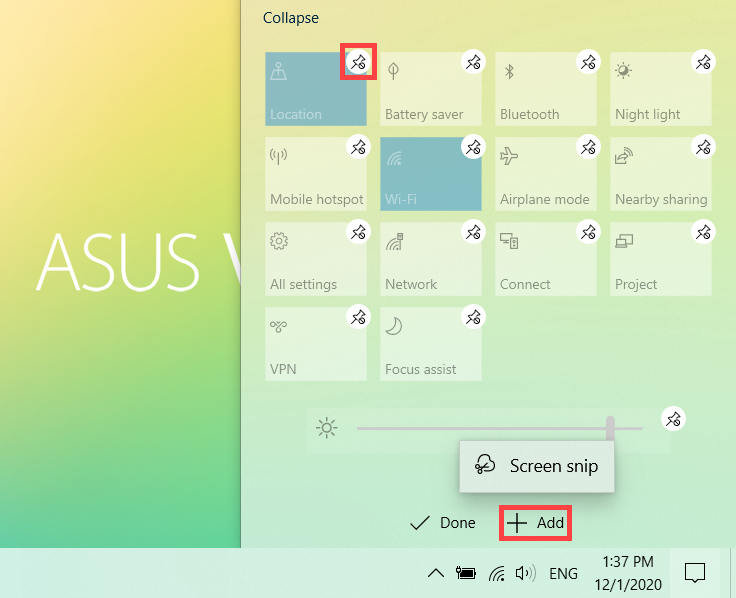
- Acrescentar acções rápidas: Clique em +Add na parte inferior do centro de Acção, depois listará quais as aplicações ou definições que podem ser adicionadas. (Se o +Add destacar para cor cinzenta, significa que não há mais nenhum item que possa ser adicionado).
- Remover acções rápidas: Clique no ícone
 no canto superior direito de acção rápida para o remover. (As acções rápidas removidas podem ser novamente adicionadas ao centro de acção através de +Add.)
no canto superior direito de acção rápida para o remover. (As acções rápidas removidas podem ser novamente adicionadas ao centro de acção através de +Add.) - Re-organizar acções rápidas: Arraste a acção rápida para a reorganizar.
Alterar definições de notificação
Se desejar ajustar como e quando vê notificações, ou alterar as definições de notificação para remetentes individuais, consulte as seguintes instruções.

Digitar e pesquisar [Notificações e definições de acções] na barra de pesquisa do Windows ①, depois clicar em [Abrir]②.

- Para alterar as definições de notificação para todos os remetentes, em Notificações, ligue ou desligue todas as notificações, e altere quando e onde verá as suas notificações③.

- Para alterar as definições de notificações para remetentes individuais, em Obter notificações destes remetentes, ligar um remetente de notificações ou desligue④.
